дързост програма - да записва не само audiokastov

Инсталирайте програмата. Изборът на български език, ние кликнете «ОК».

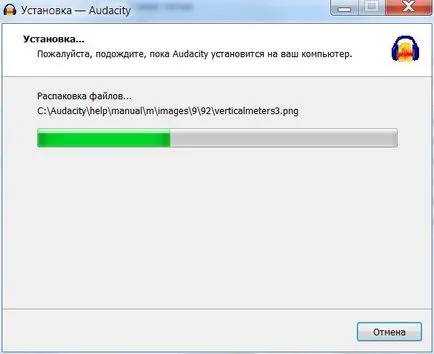
Audacity е готов за употреба веднага след инсталацията. Предварителна настройка настройка позволява да се направи аудио запис със средно качество. Ето защо, аз искам да се съсредоточи само върху някои от тънкостите на работата с Audacity.
На падащия списък на лентата с инструменти, изберете устройство за запис и изходно аудио устройство. С други думи - микрофон и слушалки (в моя случай).
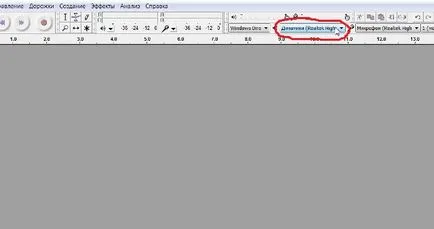
Записване Channel - 1 (моно). По-долу ще обясня защо.
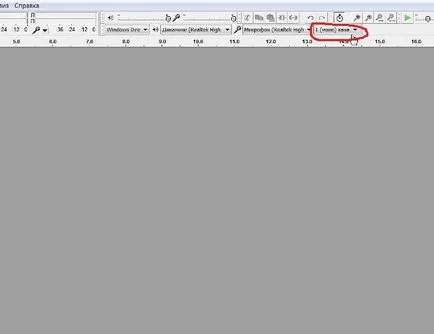
В долния ляв ъгъл, което виждаме на текущата честота на бъдещи проекти (запис). Expose 44 100 или 48 000 Hz. В тези настройки, ще получите най-оптимален резултат: изходен файл качество тегло + на.
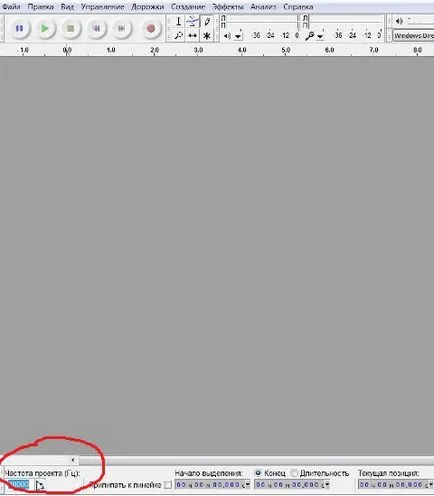
Сега ние сме готови да запише първия си audiokasta използване Audacity софтуер!
За да започнете записа, натиснете в "Червена точка" (пряк «R») на контролния панел. За да направите пауза в заснемането на "пауза" (пряк път "P") икона. За да спрете записа, «Стоп» икона ( «Космос» клавиш).
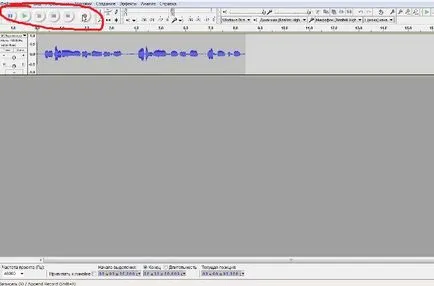
След записа резултат пистата, за да редактирате. За да направите това, отидете в раздела "Ефекти". На въздействието, изберете необходимата списъка. Налагаме на нашия рекорд. Тук можете да експериментирате. Ползата от програмата е интегрирана функция за предварителен преглед. Аз бих препоръчал първо да се прилагат "Шум Премахване" и "Премахване на кликвания и УОЗ." Тези филтри ще подобрят качеството на нашите записи.
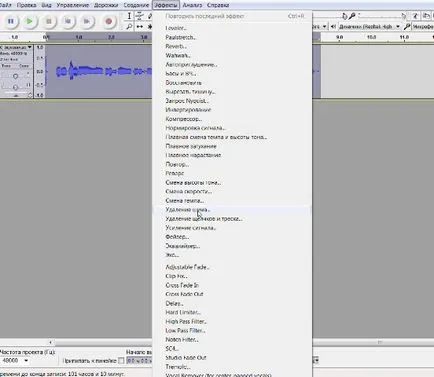
Не се отчайвайте, ако имате нещо не се получи. Всяка дейност, която произвежда запис може да бъде отменена. Комбинацията от горещи клавиши "Ctrl + Z», за да се върнете назад една стъпка.
Понякога искате допълнително да "разкраси" профила си с помощта на атмосферното музика. За да направите това, изберете в горния раздел "Файл" - "Внос" - "Sound файл". На компютъра, изберете необходимия звук.

На екрана има и друг път, така че ние добавихме към капитана запис. Ако натиснете "Играй» е нашият запис и музикален съпровод ще се играе едновременно. Сега обемът на двата трака може да се регулира с помощта на плъзгачите вляво.

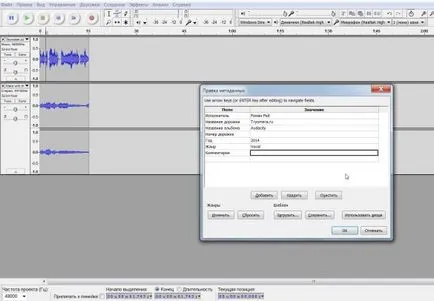
Това е всичко. Audiokast сега е възможно не само да слушате, но и да се излага на Интернет. Между другото, аз планирам да скоро напише статия за услугата, което позволява да се излага и да се насърчи audiokasty мрежа. Така че да се абонирате за блога актуализации.
Със звука на "моно" по-лесно да се работи. Стерео запис е възможно да приемем факта, че записът е имало някои "артефакти" (неприбираем изкривявания, странни шумове). Това се случва в случай, че записва стерео пропускаме например чрез програма за компресиране. Писането е "глас" ние нямаме нужда от кола стерео, тъй като голяма част от разликата слушателя не забелязва. Особено, ако файлът е настроен да слушате Интернет.
Като цяло "моно" в този случай за предпочитане от "стерео", заради простотата на работа и последващо лечение с аудио файл.